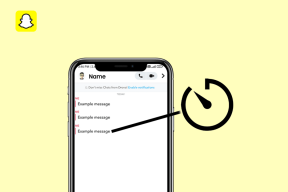7 Perbaikan Terbaik untuk Ikon Suara Berwarna Abu-Abu di Mac
Bermacam Macam / / April 02, 2023
MacBook dan iMac mampu memberikan pengalaman suara surround. Apple mengklaim mendukung Dolby Atmos dan Audio Spasial untuk Netflix, Apple TV, dan Apple Music. Tetapi beberapa pengguna tidak dapat menyesuaikan level suara sesuai keinginan mereka di Mac karena ikon suara menjadi abu-abu.

Apakah Anda ingin menikmati video atau menghadiri panggilan, ketidakmampuan untuk menyesuaikan volume suara bisa membuat frustasi. Jika memulai ulang Mac tidak membantu, lihat solusi terbaik ini untuk memperbaiki ikon suara berwarna abu-abu di Mac.
1. Reset Sumber Output ke Speaker
Mari kita mulai dengan solusi yang cukup populer di forum iFixit resmi. Beberapa pengguna mencoba mengatur ulang Sumber Keluaran Mac mereka dan masalah ikon suara berwarna abu-abu telah teratasi. Begini caranya.
Langkah 1: Sambungkan earphone berkabel Anda menggunakan jack headphone Mac Anda dan mulailah memutar beberapa audio.
Langkah 2: Di Mac Anda, tekan Command + Spacebar untuk membuka Pencarian Spotlight, ketik Pengaturan sistem, dan tekan Kembali.

Langkah 2: Klik Suara dari menu sebelah kiri.

Langkah 3: Gulir ke bawah dan cari Sumber Keluaran.

Headphone Eksternal harus dipilih sebagai Sumber Keluaran Anda.
Langkah 4: Terus putar audio dan cabut Headphone dari Mac Anda.
Proses ini akan mengatur ulang Sumber Keluaran Mac Anda dan ikon suara tidak akan berwarna abu-abu lagi.
2. Bersihkan Soket Headphone
Solusi dasar namun efektif dapat membersihkan jack headphone Mac Anda. Karena penggunaan yang ekstensif, ada kemungkinan beberapa serat atau kotoran menumpuk di dalam jack headphone. Itu sebabnya ikon suara menjadi abu-abu saat Anda menyambungkan headphone. Kami menyarankan untuk meniup jack headphone dengan lembut atau menggunakan cotton bud untuk membersihkannya.
Periksa pos kami untuk perbaikan terbaik kapan jack headphone tidak berfungsi di Mac Anda.
3. Mulai ulang Mac Anda
Solusi dasar lainnya adalah me-restart Mac Anda. Metode pemecahan masalah ini sebenarnya dapat membantu memecahkan banyak masalah perangkat keras dan perangkat lunak di Mac Anda. Ini akan mengatur ulang seluruh sistem operasi.
Langkah 1: Klik logo Apple di pojok kiri atas.

Langkah 2: Pilih Mulai ulang dari daftar opsi.

Setelah Mac dimulai ulang, periksa apakah masalahnya telah teratasi.
4. Buat Akun Pengguna Baru
Pengaturan pengguna saat ini di Mac Anda mungkin telah rusak. Anda dapat mencoba membuat akun pengguna baru dan memeriksa apakah itu menyelesaikan masalah.
Langkah 1: Tekan Command + Spasi untuk membuka Pencarian Spotlight, ketik Pengaturan sistem, dan tekan Kembali.

Langkah 2: Klik Pengguna dan Grup dari menu sebelah kiri.

Langkah 3: Klik Tambah Akun di sisi kanan.

Langkah 4: Masukkan kode sandi Mac Anda untuk melanjutkan.

Langkah 5: Isi semua bidang dan klik Buat Pengguna di sisi kanan bawah.

Langkah 6: Mulai ulang Mac Anda dan masuk menggunakan Akun Pengguna baru.

Periksa apakah masalah teratasi. Jika tidak, lihat solusi berikutnya.
5. Setel ulang CoreAudio
CoreAudio adalah komponen perangkat lunak tingkat rendah yang menangani fungsi terkait audio di Mac. Ini adalah API (Application Programming Interface) tingkat rendah yang dimaksudkan untuk menangani berbagai kebutuhan audio aplikasi, termasuk pemutaran audio. Jadi jika ikon suara masih berwarna abu-abu di Mac Anda, Anda dapat mencoba mengatur ulang CoreAudio.
Langkah 1: Tekan Command + Spasi untuk membuka Pencarian Spotlight, ketik Pemantau Aktivitas, dan tekan Kembali.

Langkah 2: Pilih tab CPU di sisi kiri atas.

Langkah 3: Klik Bilah Pencarian di sudut kanan atas dan ketik CoreAudiod.

Langkah 4: Pilih hasil dan klik ikon X untuk mengakhiri proses.
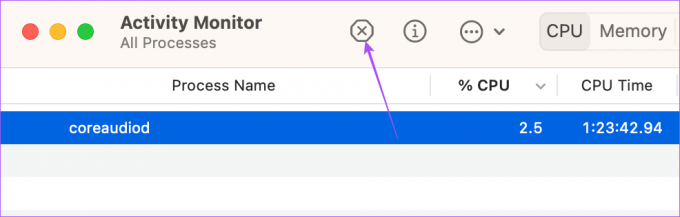
Langkah 5: Klik Force Quit untuk mengonfirmasi.
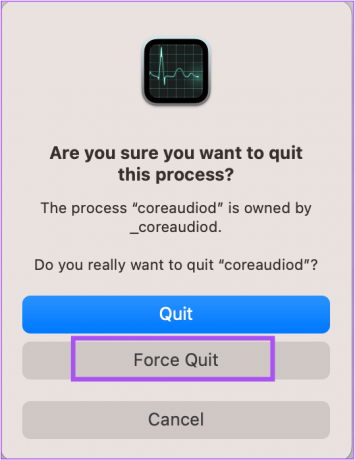
Langkah 6: Tutup jendela Monitor Aktivitas dan mulai ulang Mac Anda.

Setelah Mac Anda dinyalakan ulang, periksa apakah masalahnya sudah teratasi.
6. Boot Mac Anda dalam Mode Aman
Mode Aman di Mac Anda mencegah interferensi aplikasi pihak ketiga dan hanya mengizinkan aplikasi sistem, preferensi, ekstensi, dan font yang diperlukan untuk menjalankan pengaktifan dengan Mac Anda. Jika ikon suara masih berwarna abu-abu, Anda dapat mencobanya boot Mac Anda dalam Safe Mode.
7. Perbarui macOS
Terakhir, Anda dapat memperbarui versi macOS jika tidak ada solusi yang membantu Anda sampai sekarang. Ini akan menghapus bug dan gangguan di versi Anda saat ini yang mungkin menyebabkan masalah ini.
Langkah 1: Tekan Command + Spasi untuk membuka Pencarian Spotlight, ketik Periksa Pembaruan Perangkat Lunak, dan tekan Kembali.

Langkah 2: Jika pembaruan tersedia, unduh dan instal.
Setelah selesai, periksa apakah masalahnya sudah teratasi.
Ubah Tingkat Suara
Solusi ini akan membantu menyelesaikan masalah ikon suara berwarna abu-abu di Mac Anda. Anda juga dapat membaca posting kami jika Anda Mac tidak memutar suara melalui headphone Bluetooth.
Terakhir diperbarui pada 23 Januari 2023
Artikel di atas mungkin berisi tautan afiliasi yang membantu mendukung Teknologi Pemandu. Namun, itu tidak mempengaruhi integritas editorial kami. Konten tetap berisi dan otentik.
Ditulis oleh
Paurush Chaudhary
Mengungkap dunia teknologi dengan cara paling sederhana dan menyelesaikan masalah sehari-hari terkait Ponsel Cerdas, Laptop, TV, dan Platform Streaming Konten.